
Opzioni di menu per scegliere il riconoscimento del testo OCR
Quando un documento cartaceo viene scansionato e salvato in formato PDF, un computer non riconosce la differenza tra la pagina di testo scansionata e una fotografia. Pertanto, non è possibile cercare o selezionare alcun testo sulla pagina da copiare e incollare. Se si desidera cercare o selezionare del testo, è necessario eseguire il riconoscimento ottico dei caratteri (OCR) sul documento. Adobe Acrobat Professional fornisce questa funzionalità, ma non la versione gratuita di Adobe Acrobat. Se non disponi di Acrobat Professional, tieni presente che esiste un software diverso da Acrobat Professional per eseguire l'OCR su un documento PDF e può essere trovato effettuando una ricerca sul Web.
Passo 1
Carica Adobe Acrobat Professional. La funzione OCR di Acrobat Professional non è disponibile tramite il plug-in del browser Web, quindi è necessario caricare il programma effettivo.
Video del giorno
Passo 2
Carica un documento PDF con testo che non puoi selezionare per copiare e incollare. Tali documenti vengono solitamente prodotti mediante la scansione di un documento e il salvataggio del documento in formato Adobe Acrobat PDF. (Vedi Risorse per un documento di esempio, se desideri esercitarti con uno.)
Passaggio 3

Opzioni di menu per scegliere il riconoscimento del testo OCR
Esegui OCR sul documento. In Adobe Acrobat Professional, fai clic sul menu "Documento", quindi seleziona "Riconoscimento testo OCR" e quindi fai clic su "Riconosci testo tramite OCR".
Passaggio 4
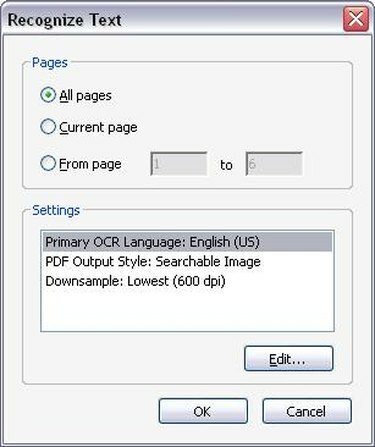
Opzioni OCR
Scegli le opzioni OCR applicabili. Dopo aver fatto clic su "Riconosci testo tramite OCR", verrà visualizzata una nuova finestra che ti chiederà di selezionare l'intervallo di pagine su cui desideri eseguire l'OCR. È possibile eseguire l'OCR sull'intero file PDF oppure limitare il riconoscimento OCR a poche pagine. Una volta scelto il numero di pagine su cui eseguire l'OCR, fai clic su "OK". Acrobat Professional inizierà ora a riconoscere il testo nelle pagine del documento.
Passaggio 5
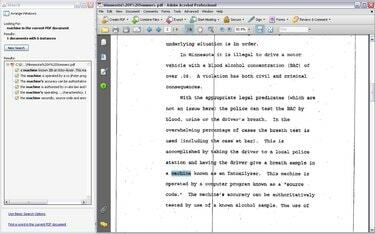
OCR: crea un file PDF ricercabile e selezionabile
Cerca il testo, una volta completato l'OCR, e copia e incolla il testo proprio come faresti con un PDF distillato da Microsoft Word. Si noti, tuttavia, che la tecnologia OCR non è perfetta. L'OCR potrebbe non riconoscere correttamente determinate parole e potrebbe mancare completamente del testo. L'OCR funziona al meglio con immagini del testo perfettamente chiare, cosa che non è sempre possibile con i documenti scansionati.




